Có cách nào để chuyển từ RAID sang AHCI mà không mất tất cả mọi thứ và cài đặt lại Windows không? Đôi khi, SSD có thể không được phát hiện bởi CD có khả năng boot khi ở chế độ RAID và bạn phải kích hoạt chế độ AHCI.
Trong hướng dẫn này, Quantrimang.com sẽ chỉ cho bạn cách chuyển từ RAID sang AHCI mà không cần cài đặt lại Windows 10.
Làm cách nào để chuyển Windows 10 từ RAID sang AHCI?
Bước 1:
Để bắt đầu, bạn cần buộc Windows 10 khởi động vào chế độ Safe Mode theo mặc định. Chỉ cần mở Command Prompt với quyền admin và chạy lệnh này:
bcdedit /set {current} safeboot minimal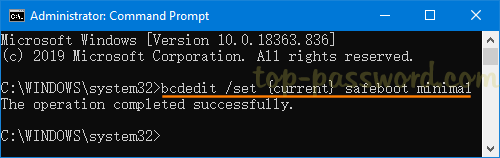
Hoặc khởi chạy Windows PowerShell với quyền admin và thực thi lệnh này:
bcdedit /set safeboot minimal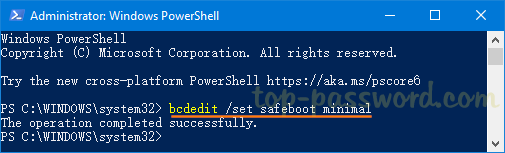
Bước 2:
Tiếp theo, khởi động lại máy tính và nhấn phím F2 hoặc DEL để vào phần BIOS Setup, tùy thuộc vào máy tính cụ thể bạn đang sử dụng.
Bước 3:
Trong phần BIOS Setup, hãy tìm một tùy chọn, chẳng hạn như “SATA Mode”, “Configure SATA As” hoặc “SATA Mode Selection” và thay đổi tùy chọn từ RAID sang AHCI.

Bước 4:
Sau đó, lưu và thoát BIOS. Máy tính của bạn sẽ tự động khởi động vào chế độ Safe Mode. Sau khi đăng nhập, hãy mở lại Command Prompt với quyền admin và chạy lệnh sau để vô hiệu hóa chế độ Safe Mode:
bcdedit /deletevalue {current} safeboot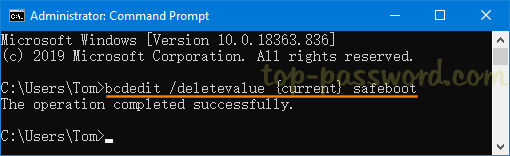
Hoặc khởi chạy một cửa sổ PowerShell với quyền admin và gõ lệnh này:
bcdedit /deletevalue safebootBước 5:
Khởi động lại một lần nữa và Windows 10 sẽ tự động bắt đầu với driver AHCI được kích hoạt. Bất cứ khi nào bạn muốn chuyển trở lại RAID, chỉ cần làm theo quy trình tương tự ở trên để bật chế độ RAID. Điều quan trọng trước tiên là bạn nên khởi động vào chế độ Safe Mode sau khi thay đổi chế độ SATA trong BIOS.
 Công nghệ
Công nghệ  AI
AI  Windows
Windows  iPhone
iPhone  Android
Android  Học IT
Học IT  Download
Download  Tiện ích
Tiện ích  Khoa học
Khoa học  Game
Game  Làng CN
Làng CN  Ứng dụng
Ứng dụng 
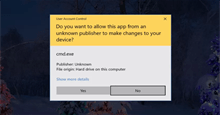







 Windows 11
Windows 11  Windows 10
Windows 10  Windows 7
Windows 7  Windows 8
Windows 8  Cấu hình Router/Switch
Cấu hình Router/Switch 









 Linux
Linux  Đồng hồ thông minh
Đồng hồ thông minh  macOS
macOS  Chụp ảnh - Quay phim
Chụp ảnh - Quay phim  Thủ thuật SEO
Thủ thuật SEO  Phần cứng
Phần cứng  Kiến thức cơ bản
Kiến thức cơ bản  Lập trình
Lập trình  Dịch vụ công trực tuyến
Dịch vụ công trực tuyến  Dịch vụ nhà mạng
Dịch vụ nhà mạng  Quiz công nghệ
Quiz công nghệ  Microsoft Word 2016
Microsoft Word 2016  Microsoft Word 2013
Microsoft Word 2013  Microsoft Word 2007
Microsoft Word 2007  Microsoft Excel 2019
Microsoft Excel 2019  Microsoft Excel 2016
Microsoft Excel 2016  Microsoft PowerPoint 2019
Microsoft PowerPoint 2019  Google Sheets
Google Sheets  Học Photoshop
Học Photoshop  Lập trình Scratch
Lập trình Scratch  Bootstrap
Bootstrap  Năng suất
Năng suất  Game - Trò chơi
Game - Trò chơi  Hệ thống
Hệ thống  Thiết kế & Đồ họa
Thiết kế & Đồ họa  Internet
Internet  Bảo mật, Antivirus
Bảo mật, Antivirus  Doanh nghiệp
Doanh nghiệp  Ảnh & Video
Ảnh & Video  Giải trí & Âm nhạc
Giải trí & Âm nhạc  Mạng xã hội
Mạng xã hội  Lập trình
Lập trình  Giáo dục - Học tập
Giáo dục - Học tập  Lối sống
Lối sống  Tài chính & Mua sắm
Tài chính & Mua sắm  AI Trí tuệ nhân tạo
AI Trí tuệ nhân tạo  ChatGPT
ChatGPT  Gemini
Gemini  Điện máy
Điện máy  Tivi
Tivi  Tủ lạnh
Tủ lạnh  Điều hòa
Điều hòa  Máy giặt
Máy giặt  Cuộc sống
Cuộc sống  TOP
TOP  Kỹ năng
Kỹ năng  Món ngon mỗi ngày
Món ngon mỗi ngày  Nuôi dạy con
Nuôi dạy con  Mẹo vặt
Mẹo vặt  Phim ảnh, Truyện
Phim ảnh, Truyện  Làm đẹp
Làm đẹp  DIY - Handmade
DIY - Handmade  Du lịch
Du lịch  Quà tặng
Quà tặng  Giải trí
Giải trí  Là gì?
Là gì?  Nhà đẹp
Nhà đẹp  Giáng sinh - Noel
Giáng sinh - Noel  Hướng dẫn
Hướng dẫn  Ô tô, Xe máy
Ô tô, Xe máy  Tấn công mạng
Tấn công mạng  Chuyện công nghệ
Chuyện công nghệ  Công nghệ mới
Công nghệ mới  Trí tuệ Thiên tài
Trí tuệ Thiên tài